MPG es un formato de archivo común para video digital grabado por cámaras digitales. Los archivos en este formato tienen una alta calidad de imagen incluso con altas tasas de compresión, lo que significa que los archivos MPG suelen ser lo suficientemente pequeños para compartir. Tal vez haya grabado muchos videos MPG con su videocámara. Aunque son fáciles de compartir, grabarlos en DVD será una mejor opción. Después de grabar en un disco DVD, puede reproducir estos videos en cualquier reproductor de DVD, no solo en su computadora. Haz copias y envíaselas a tus amigos y ese puede ser el mejor regalo.
Para lograr esto, necesita este convertidor de MPG a DVD. Es capaz de grabar videos MPG en un disco DVD directamente. O si no tiene un disco DVD en blanco, puede optar por convertirlo a una carpeta de DVD o un archivo de imagen ISO para grabarlo más tarde. Aquí está la instrucción paso a paso. En primer lugar, debe descargar este programa a su computadora o Mac.

Paso 1 Descargue e instale DVD Creator en su computadora, luego ejecútelo como la siguiente interfaz.
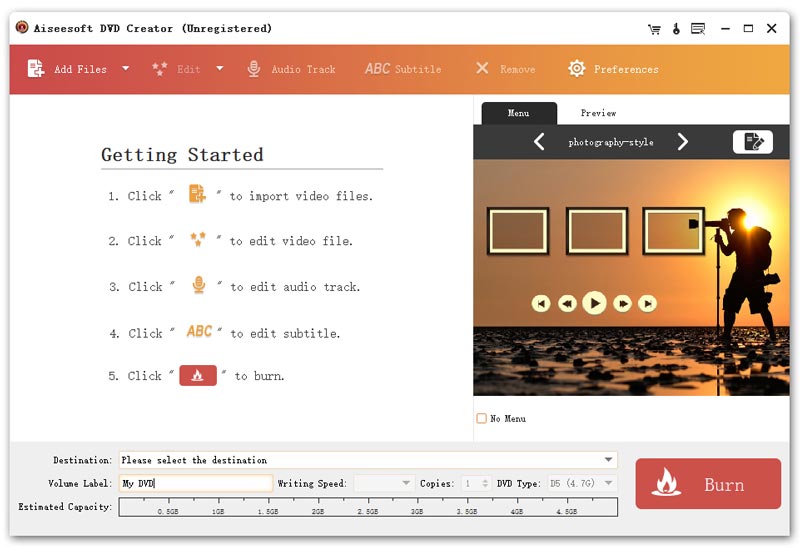
Paso 2 Inserte el disco en blanco en la unidad de DVD de la computadora. Si no tienes uno, omite este paso.

Paso 3 Copie el archivo MPG de su videocámara a la computadora. Si ya está en su disco local, omita este paso.
Paso 4 En la interfaz principal del creador de DVD, haga clic en Agregar archivo y elija los archivos MPG para cargarlos en el programa.

Paso 5 Si ha insertado un disco, elija el tipo de DVD. Y si el disco tiene suficiente espacio para los archivos (obtenga una vista previa del tamaño a la derecha de Capacidad estimada), puede hacer clic en el botón Grabar en la parte inferior derecha para comenzar a grabar. Si solo desea convertirlo a una carpeta de DVD o un archivo de imagen ISO, haga clic en Destino, elija el tipo de archivo de salida y seleccione la carpeta de destino. Luego haga clic en el botón Grabar para comenzar a convertir.
Espere un tiempo y puede usar este software para grabar MP4 en DVD.

